win10系統(tǒng)設(shè)置鼠標(biāo)移速的方法
鼠標(biāo)和鍵盤是我們?cè)谑褂秒娔X的過程中必不可少的兩種工具,鍵盤可以用來打字、鼠標(biāo)就用來控制點(diǎn)擊電腦的屏幕。因?yàn)槭褂秒娔X的人不同,大家使用鼠標(biāo)的習(xí)慣也就不相同了,很多用戶習(xí)慣將鼠標(biāo)移速調(diào)得快一些,有的用戶又喜歡標(biāo)準(zhǔn)模式。這些都是可以根據(jù)使用者的習(xí)慣調(diào)整的,不過也有一部分用戶還不知道要怎么在電腦上調(diào)整這個(gè)鼠標(biāo)移速。那么今天小編就來跟大家分享一下在win10系統(tǒng)中設(shè)置鼠標(biāo)移速的方法步驟吧,有需要的朋友趕緊一起來看看。

1.首先第一步我們打開電腦的設(shè)置界面,然后在左側(cè)菜單欄中點(diǎn)擊切換到鼠標(biāo)設(shè)置選項(xiàng)當(dāng)中。

2.切換到鼠標(biāo)設(shè)置界面之后,在界面的右邊找到其他鼠標(biāo)選項(xiàng)這個(gè)設(shè)置功能,然后點(diǎn)擊進(jìn)入到其他鼠標(biāo)選項(xiàng)設(shè)置界面。
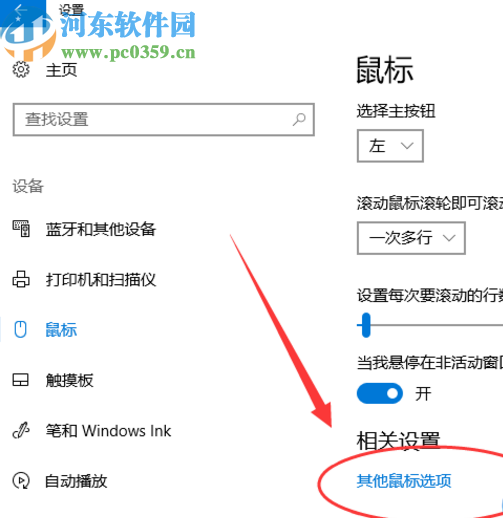
3.打開鼠標(biāo)的屬性設(shè)置界面之后我們需要先點(diǎn)擊界面中的指針選項(xiàng)這個(gè)功能切換到鼠標(biāo)指針的設(shè)置界面中。

4.最后在指針選項(xiàng)界面我們就可以看到移動(dòng)這個(gè)功能模塊了,然后左右移動(dòng)藍(lán)色的小圖標(biāo)即可進(jìn)行鼠標(biāo)移動(dòng)速度的調(diào)整。
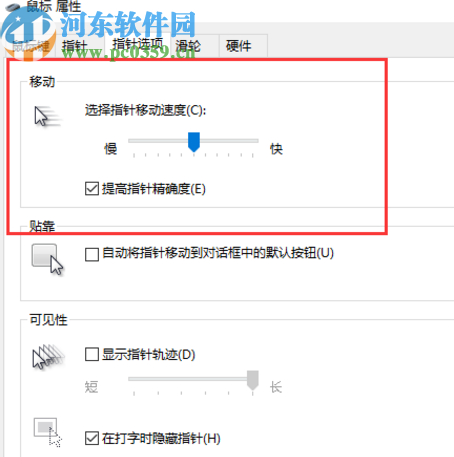
使用上述教程中的操作步驟就可以在win10系統(tǒng)中設(shè)置鼠標(biāo)的移動(dòng)速度了,很多用戶需要根據(jù)個(gè)人的使用習(xí)慣來調(diào)整鼠標(biāo)的移動(dòng)速度,所以還不知道要怎么調(diào)整的用戶趕緊試一試小編分享的這個(gè)方法步驟吧。
相關(guān)文章:
1. win10系統(tǒng)設(shè)置節(jié)能模式的方法2. wsappx是什么進(jìn)程?Win10系統(tǒng)中的wsappx進(jìn)程有什么作用?3. win10系統(tǒng)下載速度快但瀏覽網(wǎng)頁速度慢的解決方法4. 聯(lián)想電腦怎么重裝Win10系統(tǒng)?聯(lián)想筆記本一鍵重裝Win10教程5. win10系統(tǒng)給賬戶創(chuàng)建頭像的方法6. Win10系統(tǒng)edge瀏覽器無法打開網(wǎng)頁是什么問題?解決方法說明7. Win10系統(tǒng)提示你的windows許可證即將過期8. Win11怎么退回Win10系統(tǒng)?Win11重裝Win10圖文教程9. Win10系統(tǒng)過期了怎么辦?Win10系統(tǒng)重新激活教程10. Win10系統(tǒng)下ps界面字體太小怎么辦?
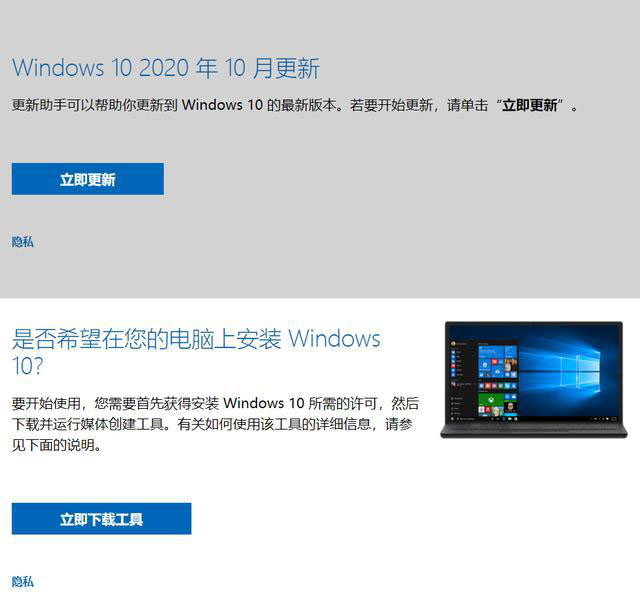
 網(wǎng)公網(wǎng)安備
網(wǎng)公網(wǎng)安備